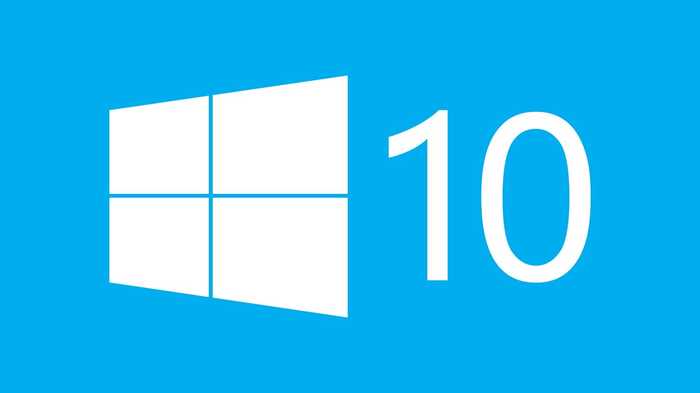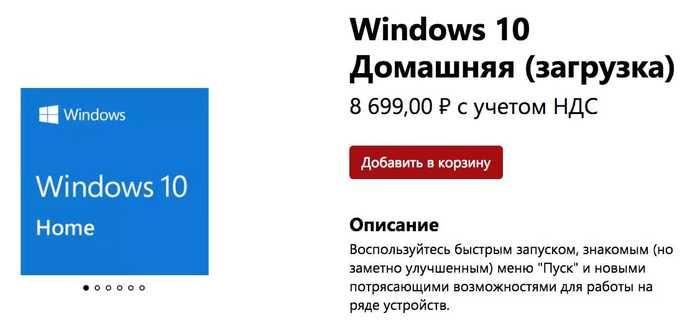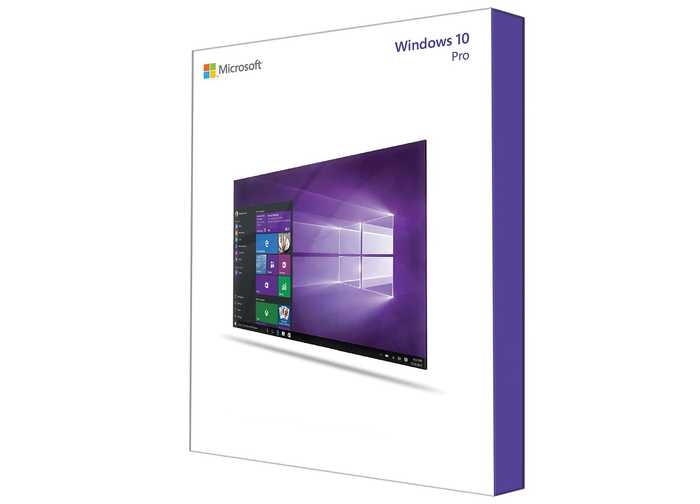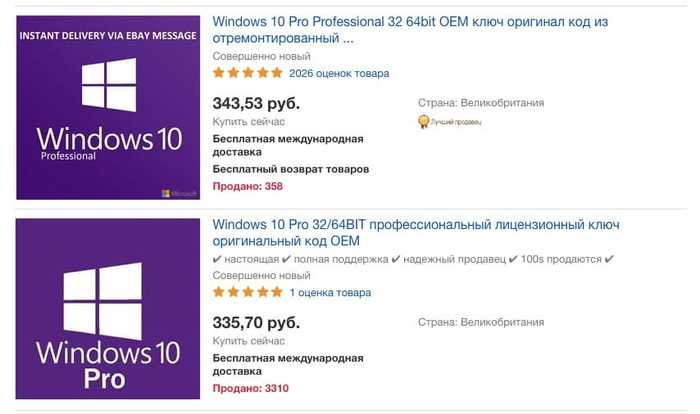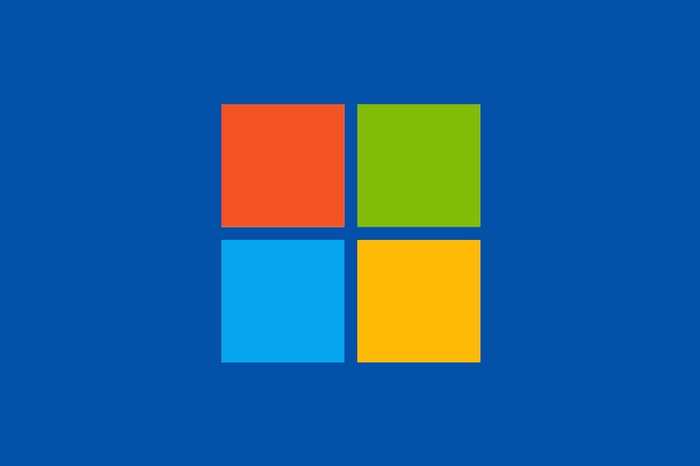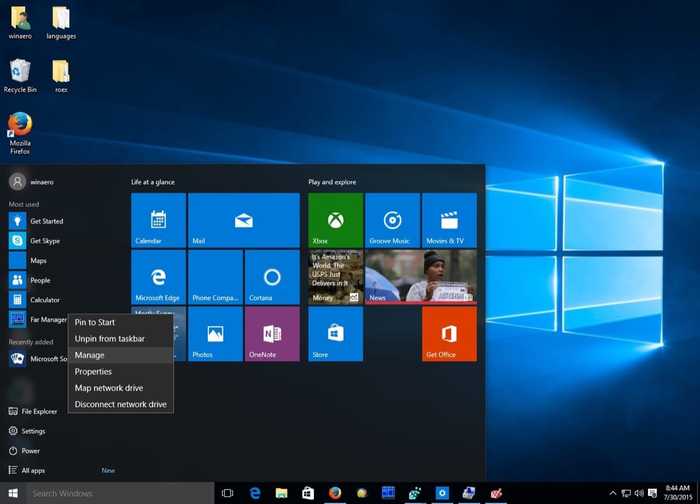лицензионное программное обеспечение windows 10
Windows 10
С операционной системой Windows 10 ваша организация получает расширенную защиту, методы развертывания, средства для обеспечения совместимости и возможности для повышения производительности.
О Windows 10
Надежное обновление. Windows 10 обладает отличной совместимостью с приложениями и устройствами: теперь вы можете выполнять обновление любых устройств до Windows 10 на месте 2 с сохранением всех приложений и настроек. Покупаете новые устройства? Вы можете быстро подготовить новые устройства к работе: установить на них корпоративные приложения, записать данные и параметры. Создавать образы и управлять ими для этого не нужно.
Упрощение ИТ-инфраструктуры и экономия. Windows 10 — наш новейший основной выпуск Windows. Предлагая Windows как услугу, мы начинаем упрощать получение этой операционной системы, при этом обеспечивая наиболее гибкие варианты управления и развертывания из доступных на сегодняшний день. Концепция «одна Windows» подразумевает использование единой платформы приложений, единой модели безопасности и единого подхода к управлению, что позволит уменьшить сложность и сократить затраты.
1 Зависит от устройств.
2 Есть требования к устройствам и программному обеспечению; доступность функций может различаться. Необходимо подключение к Интернету. Чтобы проверить совместимость ваших систем и получить другую важную информацию об установке, посетите веб-сайт производителя вашего устройства и страницу характеристик и требований к системе для Windows 10. Со временем могут вступить в силу дополнительные требования в отношении обновлений.
Уникальные преимущества в рамках программы Software Assurance
Software Assurance открывает доступ к корпоративным предложениям и уникальным правам на использование. Эта программа поможет раскрыть потенциал Windows для вашей организации. Преимущества Software Assurance для Windows включают базовый набор технологий, служб и прав на использование, которые помогут повысить производительность труда сотрудников, оптимизировать развертывание ПО на разных типах устройств и снизить издержки.
Соответствующие операционные системы
Для того чтобы операционная система Майкрософт была должным образом лицензирована, требуется либо полная лицензия на операционную систему, либо сочетание лицензии на обновление операционной системы и полной лицензии на предыдущую ее версию. Лицензии на обновление действуют только при наличии лицензии на соответствующую операционную систему.
Варианты покупки
Windows 10 Корпоративная
Windows 10 Корпоративная лицензируется по лицензии на обновление для Windows Pro. Операционную систему Windows 10 Корпоративная можно лицензировать с помощью лицензий Windows Корпоративная на устройство, Windows Корпоративная E3 на пользователя или Windows Корпоративная E5 на пользователя. Windows 10 Корпоративная также включена в лицензии Microsoft 365 E3 и E5. Пользователи, не имеющие устройств с Windows Pro, которые можно обновить, все же могут лицензировать Windows Корпоративная для сценариев с виртуализацией удаленных рабочих столов с помощью лицензии Windows VDA E3 или E5.
Windows 10 Корпоративная E3
Предложение Windows 10 Корпоративная E3 предоставляет доступ к выпуску Windows 10 Корпоративная и поддерживает расширенную защиту от современных угроз безопасности, множество возможностей развертывания и обновления операционной системы, комплексные средства управления устройствами и приложениями.
Windows 10 Корпоративная E5
Предложение Windows 10 Корпоративная E5 включает в себя все возможности E3, а также Microsoft Defender для конечной точки. Это служба обеспечения безопасности, которая помогает компаниям обнаруживать в своих сетях сложные угрозы, исследовать их и принимать меры.
Служба Microsoft Defender для конечной точки, в основе которой лежат имеющиеся средства безопасности Windows 10, добавляет в стек защитных механизмов Windows 10 новый уровень, который предназначен для обработки угроз, уже попавших в среду. Благодаря сочетанию клиентских технологий, встроенных в Windows 10, и эффективной облачной службы этот инструмент помогает предприятиям обнаруживать угрозы, которые успешно преодолели другие рубежи защиты, узнавать, как были затронуты конечные точки, а также получать рекомендации по ответным мерам.
Скачать Windows 10
Перед обновлением ознакомьтесь с описанием известных проблем на странице информации о выпуске Windows и убедитесь, что это не повлияет на ваше устройство.
Актуализация на Windows 10 за ноември 2021 г.
Средство Update Assistant может помочь вам выполнить обновление до последней версии Windows 10. Чтобы начать, щелкните Обновить сейчас.
Хотите установить Windows 10 на своем компьютере?
Чтобы приступить к работе, вам потребуется лицензия на установку Windows 10. Затем можно будет установить и запустить средство создания носителя. Подробнее о том, как работать с этим средством, см. в инструкциях, приведенных ниже.
Эти инструкции можно использовать в следующих случаях:
Если вы устанавливаете Windows 10 на компьютере с Windows XP или Windows Vista или вам нужно создать установочный носитель с Windows 10 на другом компьютере, ознакомьтесь с разделом Использование средства для создания установочного носителя (USB-устройства флэш-памяти, DVD-диска или ISO-файла) для установки Windows 10 на другом компьютере ниже.
Примечание. Прежде чем устанавливать Windows 10, убедитесь, что ваш компьютер соответствует требованиям к системе для Windows 10. Кроме того, рекомендуем посетить веб-сайт производителя компьютера, чтобы получить дополнительные сведения об обновленных драйверах и совместимости оборудования.
После загрузки и установки программное обеспечение предоставит инструкции по настройке Windows 10 на вашем ПК. По ссылке Windows 10 доступны все версии Windows 10, кроме Корпоративная. Дополнительную информацию о версии Корпоративная см. на веб-сайте Volume Licensing Service Center.
Следуйте этим указаниям, чтобы создать установочный носитель (USB-устройство флэш-памяти или DVD-диск), с помощью которого можно установить новую копию Windows 10, выполнить чистую установку или переустановить Windows 10.
Прежде чем устанавливать средство, убедитесь, что у вас есть:
Проверьте характеристики компьютера, на котором требуется установить Windows 10:
Если у вас установлен Office 2010 или более ранней версии и вы хотите выполнить чистую установку Windows 10, необходимо найти ключ продукта Office. Советы по поиску ключа продукта читайте в статье Поиск ключа продукта для Office 2010 или Ввод ключа продукта для программы Office 2007.
Создание установочного носителя с помощью средства:
Выберите для Windows 10 язык, выпуск и архитектуру (32- или 64-разрядная версия). Приведенная ниже таблица поможет вам решить, какой выпуск Windows 10 нужно установить.
После выполнения установки Windows 10, пожалуйста, убедитесь в том, что у вас установлены все необходимые драйверы устройств. Чтобы проверить наличие обновлений, нажмите кнопку «Пуск», щелкните Настройки > Обновление и безопасность > Центр обновления Windows и выберите команду «Проверить наличие обновлений». Вы также можете посетить веб-сайт технической поддержки изготовителя своего устройства, чтобы загрузить какие-либо дополнительные драйверы, которые могут быть необходимы.
Примечание. Драйверы для устройств Surface доступны на странице загрузки драйверов и встроенного ПО для устройств Surface.
Прежде чем устанавливать Windows 10, рекомендуется сохранить все необходимые данные и создать резервную копию компьютера. Если вы скачали ISO-файл для Windows 10 с помощью средства для создания носителя, необходимо записать его на DVD-диск, прежде чем следовать приведенным ниже указаниям.
Если ПК не загрузится автоматически с загрузочного USB-накопителя или DVD-диска, может потребоваться открыть меню загрузки или изменить порядок загрузки в настройках BIOS или UEFI. Чтобы открыть меню загрузки или изменить порядок загрузки, обычно необходимо нажать клавишу (например, F2, F12, Delete или Esc) сразу после включения питания ПК. Инструкции о доступе к меню загрузки или изменении порядка загрузки ПК см. в документации, входящей в комплект ПК, или на веб-сайте производителя. Если в списке вариантов загрузки отсутствует USB-накопитель или DVD-диск, вам может потребоваться обратиться к производителю ПК за инструкциями для временного отключения режима безопасной загрузки в настройках BIOS.
Если изменение меню загрузки или порядка загрузки не работает, а ПК сразу загружает операционную систему, которую вы хотите заменить, возможно, что ПК не был полностью выключен. Чтобы обеспечить полное выключение ПК, нажмите кнопку питания на экране входа или в меню «Пуск» и выберите «Завершение работы».
Если вы скачали ISO-файл для Windows 10, он сохранен в указанной вами папке на локальном компьютере. Если на компьютере установлена сторонняя программа для записи DVD-дисков, которую вы хотите использовать для создания установочного DVD-диска, откройте папку, в которой сохранен файл и дважды щелкните ISO-файл или щелкните его правой кнопкой мыши, выберите команду Открыть с помощью, а затем выберите предпочитаемую программу.
Чтобы создать установочный DVD-диск с помощью средства записи образов Windows, откройте папку, в которой сохранен ISO-файл. Щелкните ISO-файл правой кнопкой мыши и выберите Свойства. На вкладке «Общие» нажмите Изменить и выберите проводник Windows в качестве программы для открытия ISO-файлов, а затем нажмите кнопку Применить. Затем щелкните ISO-файл правой кнопкой мыши и выберите команду Записать образ диска.
Чтобы установить Windows 10 непосредственно из ISO-файла, не используя DVD-диск или устройство флэш-памяти, вы можете подключить ISO-файл. При этом текущая операционная система будет обновлена до Windows 10.
Как получить настоящую лицензию на Windows 10 Pro всего за 300 рублей
Возможно для кого-то это станет новостью, но операционная система Windows 10 Pro, как и любая другая из этой линейки, является платной, то есть за нее нужно платить деньги. Конечно, большинство пользователей предпочитают использовать пиратские сборки, однако это прямое нарушение законодательства. Чтобы жить честно нужно покупать лицензию, которую продают в официальном магазине Microsoft Store и множестве других мест. Проблема лишь в том, что зачастую она стоит больше, чем старенький компьютер или планшет.
По состоянию на 19 декабря 2017 года за Windows 10 Home (базовая версия) просят 8 699 рублей, тогда как версия Windows 10 Pro (продвинутая) обойдется в 14 199 рублей. Очевидно, что отдавать такие деньги за операционную систему от Microsoft – занятие не самое разумное. Повезло всем тем, у кого была куплена лицензионная Windows 8 или же Windows 8.1, поскольку в течение очень длительного периода времени американская корпорация позволяла бесплатно обновить лицензионный ключ на более новый без каких-либо доплат.
Тем не менее, в большинства пользователей Windows 10 нет никакой лицензии, поскольку и Windows 8 (8.1) они использовали в пиратском виде. К счастью, теперь у всех желающих есть реальная возможность получить лицензию на Windows 10 Pro всего лишь за 300 рублей. Она будет работать абсолютно также, как и лицензия, купленная за 14 199 рублей, но с одной лишь небольшой разницей. Когда лицензионную версию ОС покупают в официальном магазине Microsoft Store, то она привязывает к фирменной учетной записи пользователя. Если же покупать ее более чем в 40 раз дешевле, то у пользователя на руках будет только уникальный ключ, который придется хранить в тайне от других.
Практически все современные компьютеры, ноутбуки и некоторые планшеты работают на базе операционной системы Windows 10 Pro, однако стоимость таких устройств иногда может не превышать даже 20 000 рублей. Если рассуждать здраво, то получается, что за «железо» покупатель платит около 6 000 рублей, а остальные 14 000 рублей уходят на лицензию ОС. На радость всех потребителей на деле все оказывается вовсе не так.
Специально для компьютеров, планшетов и прочих устройств, которые прямо «из коробки» работают на «винде», компания Microsoft предоставляет их производителям OEM-версию операционной системы. Она также имеет свой уникальный серийный ключ, который используется для активации лицензии. Такие ключи продают на площадке eBay всего за 200-400 рублей, причем работать они будут на абсолютно любом компьютере.
В глазах закона – пользователь Windows 10 Pro, купленной за 300 рублей, будет использовать лицензионное ПО. Если же говорить о правилах Microsoft, то она запрещает использовать OEM-ключи на любых других компьютерах, которые не работают на этой операционной системе прямо «из коробки». Тем не менее, это лишь формальное правило, за исполнение которого никто не следит вот уже как более 10 лет – с момента появлениях первых OEM-ключей.
Так зачем в конце 2017 года использоваться пиратскую версию Windows 10 Pro, заморачиваясь с активаторами и прочими ухищрениями, если можно раз и навсегда купить лицензионный OEM-ключ всего за 300 рублей, избавив себя от пустой траты времени? Приобрести лицензию на «винду» по такой смешной цене можно на торговой площадке eBay, предварительно ознакомившись с отзывами о продавце.
Такие ключи остаются от вышедших из строя компьютеров и ноутбуков, поэтому их можно без каких-либо опасений использовать в своих собственных целях. Покупать лицензионные ключи к Windows 10 Pro на российских сайтах не стоит, поскольку зачастую продавцы просят за них по 2-4 тысячи рублей – все зависит от жадности.
>В глазах закона – пользователь Windows 10 Pro, купленной за 300 рублей, будет использовать лицензионное ПО
Нет, не будет. Лицензионное = законно приобретенное и используемое в соответствии с лицензионным соглашением. Другой вопрос, что домашние юзеры нафиг никому не нужны, чтобы возиться с проверкой законности обладания. А эти извращения ничем не отличаются от активатора с торрента, ибо подтвердить законность приобретения ты не можешь. Ну и нафига морочиться?
Akket постоянно подобную хуйню распространяет, то левые способы псевдолегально винду установить, то дикие фейковые скидки на смартфоны (либо скидки вовсе не дикие, либо просто условия получения скидки слишком узкие, но Аккет трубит, что прямо обвал цен), да и вообще у них практически все заметки — лютейший кликбейт.
Сотовый оператор «Билайн» навсегда прекращает работу
Многие годы данная компания активно развивалась, но в нынешнем 2019 году что-то пошло не так, потому что официальный государственный чиновник высокого ранга заявил на всю страну о том, что сотовый оператор «Билайн» навсегда прекращает работу, в связи с чем использовать те услуги, которые он оказывает, окажется невозможно никоим образом. Об этом заявил глава Национальной регулирующей комиссии по коммуникациям Каха Бекаури прямо во время телевизионного интервью на одном из федеральных телеканалов Грузии.
Он отметил, что все оборудование данного оператора выкупят его грузинские операторы, а российский навсегда покинет территорию страны, фактически продав весь свой бизнес.
Тем не менее, на радость всех клиентов этой компании, ничего такого не случится, о чем сообщила руководитель департамента по связям с общественностью российского оператора мобильной связи «Билайн» Софо Балавадзе. По ее словам, компания не собирается уходить из Грузии, а озвученная чиновником информация является полностью недостоверной. Отмечается, что оператор не получал никаких предложений о продаже своего бизнеса и даже не обсуждал подобные идеи. Также было отмечено, что в нынешнем 2019 году компания уже повысила качество связи, расширила зону покрытия и увеличила пропускную способность интернет-канал, поэтому покидать грузинский рынок она не собирается.
Это все, что нужно знать о сайте Аккет. Надеюсь, этот сайт загнется сам под плевками случайно зашедших читателей, если его не прикроют по какой-нибудь статье.
Подлинные продукты для безопасной работы
Узнайте, на что обратить внимание.
Только подлинные, установленные из надежного источника и корректно активированные программные продукты обеспечивают безопасную, стабильную и удобную работу компьютера. Используя неподлинное ПО, вы рискуете конфиденциальностью, персональными данными и файлами и можете столкнуться с рядом других проблем. Их решение может потребовать затрат ценного времени и увеличить расходы на ИТ-обслуживание.
Как отличить неподлинное ПО
Cледующие признаки могут свидетельствовать о том, что ПО не является подлинным:
Стоимость
Цена продукта подозрительно низка.
Распространение
ПО распространяется через приложения для обмена файлами (Р-Р), по электронной почте, в социальных сетях и на форумах.
Продукт
Продукты предлагаются отдельно от лицензий в виде отдельных ключей (как таковых), или в комплекте с несколькими другими ключами.
Активация
Выполнение активации требует загрузки файлов.
Упаковка
Упаковка вскрыта или отличается
от стандартной упаковки продуктов Microsoft.
Ключ продукта или код установки не срабатывает, либо не удается активировать ПО.
Внешний вид
Поставка
Компьютер или другое устройство поставляются с уже активированным ПО.
Я покупаю компьютер c Windows
Вот несколько советов, которые помогут понять, действительно ли ПО на новом или бывшем в употреблении компьютере подлинное.
Наклейка подлинного ПО Microsoft (GML) — может подтверждать подлинность на компьютерах с Windows 8, Windows 8.1 и Windows 10 Pro.
Наклейка-сертификат подлинности (COA) — может подтверждать подлинность версий Windows или Windows Server. Как правило, ее можно найти на корпусе компьютера или (на некоторых ноутбуках) внутри аккумуляторного отсека.
ВНИМАНИЕ
Сертификаты подлинности не должны предлагаться, поставляться или приобретаться отдельно от компьютеров или соответствующего ПО Microsoft.
Я покупаю программы через Интернет
Онлайн-покупка программ стала популярной благодаря удобству и простоте. С другой стороны, этот вариант приобретения требует большего внимания к условиям покупки, так как цифровые продукты сложнее проверить.
Выбирайте проверенного и надежного продавца
Выбирайте проверенного и надежного продавца, которому можно доверять. Перейти к списку продавцов. За исключением карточек с ключом продукта (PKC), которые распространяются с сертификатами подлинности, корпорация Microsoft не распространяет ключи в качестве отдельных продуктов. Если в описании лота интернет-аукциона, в объявлении на тематическом форуме или на рекламной веб-странице указывается, что ключи продаются отдельно, это скорее всего означает, что ключи краденые или нелицензионные. Если вы приобретете краденый или нелицензионный ключ для активации Windows, установленной на вашем компьютере, может оказаться, что активация невозможна, так как ключ используется на другом ПК. Кроме того, корпорация Майкрософт может заблокировать ключ впоследствии, получив сообщение о его краже. Чтобы гарантированно не ошибиться при выборе программного обеспечения, рекомендуется приобретать новые ПК с подлинным предустановленным ПО Microsoft или покупать подлинное ПО Microsoft у авторизованного торгового посредника. Изучите разделы онлайн-магазина с контактными данными или сведениями о компании. Магазины, предлагающие поддельные продукты, могут скрывать свое местонахождение и другие сведения.
Избегайте сайтов с аукционами и досок объявлений
Избегайте сайтов с аукционами и досок объявлений. Используйте безопасные способы оплаты. Не оплачивайте покупку наличными или переводом на номер телефона. Сохраняйте данные о заказах, электронные письма, квитанции и счета, относящиеся к покупке ПО. Эти документы могут потребоваться для возврата продукта, если вы заподозрите, что он поддельный.
Обратите внимание
Внимание За исключением карточек с ключом продукта (PKC), которые распространяются с сертификатами подлинности, корпорация Microsoft не распространяет ключи в качестве отдельных продуктов. Если в описании лота интернет-аукциона, в объявлении на тематическом форуме или на рекламной веб-странице указывается, что ключи продаются отдельно, это скорее всего означает, что ключи краденые или нелицензионные. Если вы приобретете краденый или нелицензионный ключ для активации Windows, установленной на вашем компьютере, может оказаться, что активация невозможна, так как ключ используется на другом ПК. Кроме того, корпорация Microsoft может заблокировать ключ впоследствии, получив сообщение о его краже. Чтобы гарантированно не ошибиться при выборе программного обеспечения, рекомендуется приобретать новые ПК с подлинным предустановленным ПО Microsoft или покупать подлинное ПО Microsoft у авторизованного торгового посредника.
Windows 10 Домашняя (скачать)
ОС Windows 10, установленная на вашем компьютере, предоставляет универсальные возможности. • Ко встроенным функциям защиты относятся антивирус, брандмауэр и средства интернет-защиты. • С помощью Windows Hello вы можете отсканировать свое лицо или отпечаток пальца, чтобы выполнять разблокировку компьютера быстро, безопасно и без использования пароля*. • Функция фокусировки внимания позволяет блокировать уведомления, звуки и оповещения, чтобы они не отвлекали вас во время работы. • В ленте можно быстро и удобно просматривать последние документы, приложения и веб-сайты. • Фотографии (Майкрософт) — это простой способ упорядочивать, искать, редактировать фото и видео, а также делиться ими**. • Меню Game Bar позволяет стримить игровой процесс, записывать видео с экрана и настраивать индивидуальные параметры звука. * Для использования некоторых функций требуется специальное оборудование и (или) программное обеспечение. ** Программа «Фотографии (Майкрософт)» работает с изображениями и видео, которые хранятся на компьютере и в OneDrive.
Нужно подключиться к корпоративной или школьной сети?
Получите Windows 10 Pro.
В магазин
Windows 10 Домашняя
Родительский контроль
Убедитесь, что контент имеет соответствующие возрасту ограничения и следите за активностью детей в сети с помощью фильтров контента, ограничений по времени просмотра, еженедельных отчетов, геоотслеживания и проч.
Всеобъемлющая, встроенная, постоянная защита
Самая безопасная версия Windows за всю историю. Windows 10 обеспечивает комплексную, встроенную защиту без дополнительной оплаты. 1
Windows Hello. Прощайте, пароли
Всегда актуальная версия
Windows 10 представляет новые функции и обновления системы безопасности с регулярной периодичностью 1 и в удобные для вас сроки. Запланируйте его на ту же ночь, на следующую неделю или следующий месяц.
Всегда на защите
Что нужно, чтобы добиться цели
От поддержки сенсорного экрана 6 до интуитивного дизайна и до функций, которые помогут вам сфокусироваться и созидать — в Windows 10 реализованы инновации, которые помогут вам быть продуктивными.
Возобновите работу с той точки, где вы остановились
Чтобы получить доступ к временной шкале и просматривать документы и действия в хронологическом порядке, нажмите или щелкните на значок «Просмотр задачи» на панели задач или нажмите на клавиши Windows и Tab.
Безопасный и легкий общий доступ к фотографиям
Безопасный веб-серфинг в течение всего дня
Безопасно просматривайте веб-страницы с помощью Microsoft Defender SmartScreen и других встроенных средств защиты для предотвращения действия вредоносных программ или фишинговых атак и сомнительных сайтов.
Ваш компьютер и телефон соединены друг с другом
Теперь вы можете получить доступ к приложениям и уведомлениям с вашего телефона Android на вашем компьютере, 8 так что вы никогда не пропустите SMS или уведомление.
Самая популярная в мире игровая платформа для ПК
Есть причина установки профессиональных игр на Windows 10: система имеет мощность и инновации, необходимые для работы с интенсивной игровой графикой. 9
Windows 10 для каждого из нас
Независимо от того, есть ли у вас ограничения возможностей, личные предпочтения или уникальный стиль работы, Windows 10 адаптируется к вам.
Нужен больший экран? Яркий экран? Экранный диктор, позволяющий прочитать текст? Узнайте об инструментах для специальных возможностей и функциях для слепых, дальтоников или слабовидящих.
Для слабослышащих, имеющих потерю слуха или глухоту наши специализированные функции могут обеспечить возможности, включающие скрытые субтитры, моно звук и транскрипцию вызовов в реальном времени.
Инновационные инструменты, такие как служба диктовки и вход в систему с помощью Windows Hello может сделать цифровой мир более доступным для тех, кто живет с дислексией, судорогами, аутизмом или другими когнитивными отличиями.
Наши приложения для людей с особыми образовательными потребностями помогают повысить сосредоточенность, концентрацию и понимание, они включают в себя инструменты для улучшения навыков чтения и письма.
Наша линейка продуктов помогает людям, живущим с артритом, квадриплегией, травмами спинного мозга и другими проблемами подвижности, ориентироваться в цифровом мире нетрадиционными способами.
Пользуйтесь всеми возможностям, которые дает вам подписка на Microsoft 365
Приложения Office премиум-класса, дополнительное облачное хранилище, продвинутые инструменты обеспечения безопасности и многое другое — и все это по одной удобной подписке.
Воплощение идей
Сделайте выбор из тысяч рекомендованных архивированных изображений, значков и шрифтов, чтобы быстро и красиво создать свой собственный стиль.
Упорядочение времени
Управляйте несколькими календарями в одном представлении, быстро сортируйте электронные письма благодаря функции сортировки почты и используйте предложенные ответы, чтобы мгновенно ответить на сообщение и продолжить свои дела.
Более продуктивная совместная работа
Поделитесь документами OneDrive со своего ПК или мобильного устройства, а ваши друзья, одноклассники или члены семьи смогут вносить предложения, редактировать документы или сотрудничать в режиме реального времени.
Защита самого важного
Получите 1 ТБ облачного хранилища OneDrive. Это 300 000 фотографий, а также все ваши документы, 10 к которым вы можете получить доступ, редактировать и просмотреть на всех ваших устройствах. При этом будут сохраняться резервные копии и обеспечиваться защита файлов.
Найдите подходящее решение для ваших задач.
Ознакомьтесь со списком наших продуктов, чтобы узнать, какая версия Windows 10 полностью удовлетворяет ваши потребности.
Найдите свой идеальный компьютер
Универсальные компьютеры с Windows 10
Ознакомьтесь с компьютерами с Windows 10
Это полная версия Windows 10. Перед установкой рекомендуется создать резервную копию всех файлов. Во время периода поддержки обновления доступны автоматически. В дальнейшем для обновления могут быть установлены дополнительные требования к хранилищу и (или) оборудованию. Доступные приложения и функции зависят от вашего региона. Windows Media Center не поддерживается. См. информацию о совместимости, периоде оказания поддержки и другую важную информацию по установке на сайте производителя устройства и на странице windows.com/windows10specs.
[1] Для поддерживаемого срока эксплуатации устройства. Может взиматься плата за доступ в Интернет. В дальнейшем для обновления могут быть установлены дополнительные требования к хранилищу и (или) оборудованию. См. дополнительные сведения на сайте https://www.microsoft.com/ru-ru/windows/windows-10-specifications.
[2] По итогам сравнения среднего времени, необходимого для ввода пароля и обнаружения лица или отпечатка пальца для успешной аутентификации.
[3] Windows Hello требует специальное оборудование, в том числе сканер отпечатков пальцев, инфракрасный датчик с подсветкой или другие биометрические датчики и поддерживающие устройства.
[4] Версии Microsoft Defender 4.12 и 4.18 обеспечили 100-процентное обнаружение для защиты от вредоносных программ нулевого дня, включая угрозы в интернете и электронной почте (Real-World Testing) в соответствии с данными AV-Test, июль и август 2018 года.
[5] Страница поставщиков систем безопасности содержится в разделе Настройки приложения безопасности Windows.
[6] Зависит от используемого оборудования.
[7] Безопасное хранение, веб- и мобильный доступ и совместное использование требуют синхронизации всех устройств с OneDrive. Бесплатные учетные записи OneDrive включают 5 ГБ общего объема хранилища, что достаточно примерно для 2000 фотографий. Требуется доступ в Интернету, может взиматься плата.
[8] Пользователи должны связать свой мобильный телефон с ПК, используя Link to Windows (Связь с Windows) на своем мобильном телефоне, если это возможно, или через приложение Your Phone (Ваш телефон) на своем ПК. Приложение Your Phone (Ваш телефон) предустановлено на ПК с обновлением Windows 10 от октября 2018 года или более поздним и загружается для версий Windows 10 от апреля 2018 года или более поздних. Требуется учетная запись Майкрософт и телефон Android 7.0 или более новый.
Звонки требуют версии программного обеспечения ПК Windows 10 от мая 2019 года или выше. Требуется ПК с Windows 10, поддерживающее Bluetooth радио.
[9] Требования к конфигурации ПК для игр в Windows 10 могут отличаться. DirectX Raytracing доступен с поддерживаемыми играми, графическими чипами и требует обновления Windows 10 от апреля (или более позднее).
[10] Файлы могут быть доступны вне сети. В противном случае требуется подключение к Интернету. Может взиматься плата. Восстановление файлов требует подписки на Microsoft 365 (продается отдельно). Файлы OneDrive восстанавливаются до состояния, в котором они находились перед атакой. Версии файла, созданные не более чем 30 дней назад, могут быть восстановлены в любое время и по любой причине. Предполагается, что фотографии имеют размер 4 МБ в формате JPG и документы являются файлами Office размера 0,8 МБ.
ТРЕБОВАНИЯ
Процессор
Совместимый процессор частотой 1 ГГц или выше
Память
ОЗУ 1 ГБ для 32-разрядной системы; 2 ГБ для 64-разрядной системы
Свободное место на жестком диске
До 20 ГБ свободного дискового пространства
Видеоадаптер
Разрешение экрана 800 х 600 или выше. Графический процессор, совместимый с DirectX 9, с драйвером WDDM
Подключение к сети
Доступ к Интернету (может взиматься плата)
Другие требования к системе
Для использования некоторых компонентов необходима учетная запись Майкрософт. Для просмотра DVD-дисков требуется отдельное программное обеспечение.
Дополнительные требования к системе